
こんばんみ。
手持ちのカメラでパノラマ撮影を行うべく、色々アクセサリーを揃えてみました。
建物の内装などをワイドに撮影したと思った時、超広角のレンズ、さらに言うとティルトシフトレンズがあるとクオリティの高い写真が撮れるのですが、その手のニッチな用途のレンズはなかなかお高いんですよね。
そんなにしょっちゅう使う物でもないので、素人にとっては尚更手が出しにくいものです。
ならば手持ちのレンズでワイドに撮影する方法はないのか…?と思うかもしれませんが、カメラの向きを変えながら複数枚撮影し、LightroomやPhotoshopのパノラマ合成すれば可能です。
ただしこの方法には一つ問題があり、ただカメラの向きを変えながら撮影しただけだと視差が生まれ、建物の内装のような近景の写真だと合成した箇所の繋ぎ目が目立ってしまいます。
これを解決するにはノーパララックスポイントについて知る必要があるのですが、説明するのが難しいのでノーパララックスポイント、ノーダルポイントなどで検索してみてください。
簡単に言うと、カメラのレンズの中には焦点と呼ばれる光線が一点に集まるポイントがあり、パノラマ撮影においてはそこがノーパララックスポイントと呼ばれています。
カメラの向きを変える際、そのノーパララックスポイントを中心に回転させることで、視差を抑え繋ぎ目の見えないパノラマ撮影を行うことができるんです。
しかしカメラの三脚穴は基本的にボディにありますので、普通に雲台にセットするとノーパララックスポイントを中心に回転させることができません。
そこで今回購入したアクセサリー達の出番というわけです。
まず一つ目のアイテム、Neewerのスライドプレート。
雲台などにセットする際、カメラの位置を後退させるために用意しました。

パッケージはこんな感じ。

こちらが中身です。
スライドプレート本体と六角レンチが2種類。
長いプレートはアルカスイス規格になっており、好きな位置で固定できるようになっています。
左右には目盛りがプリントしてあるので、位置を記録しておくのに便利。

プレートの端には同じくアルカスイス規格のクランプが付いています。
後述しますが、自分の場合はこれをカメラを固定するのに使いたいと思います。

反対側の端には水準器付きです。
それから二つ目のアイテム、Neewerのパノラマ三脚ヘッド。
簡単に言うと左右にしか動かない雲台のような物です。
これを水平を取った雲台の上にセットすることで、水平なまま回転させようという算段です。

パッケージはこんな感じ。

こちらが中身。
パノラマ三脚ヘッド本体と、六角レンチと三脚穴の変換ネジなどが付属します。

本体にはアルカスイス規格のプレートが付属してありますが、今回自分の場合スライドプレートを装着して使います。

手に載せるとこんなサイズ感ですね。
本体横には上下に2つのノブがついていますが、上はクランプの開閉に使う物で、下は緩めることでヘッドを360°回転させることができます。
かなり安いので、回転の滑らかさについては完璧ではありませんね…。若干ズズッと擦れる感じがしますね。
でもまぁ実用上問題はないレベルだとは思います。

裏側もまた、アルカスイス規格のクランプに噛ませることができるようになっています。

しかし自分の場合は雲台や三脚にセットしたいので、このパーツは不要です。
そのような場合は付属の六角レンチで取り外すことが可能です。

本体裏側には3/8ネジ(三脚と雲台を固定するネジ)の穴があり、付属の変換ネジを使うことで1/4ネジ(雲台とカメラを固定するネジ)を使用することもできる仕組みです。
実際にどんな風にセットするのかと言うと…

自分の場合とりあえず屋内で使いたいので、三脚に直でパノラマ三脚ヘッドをセットしてしまいます。
(屋外や地面が水平でない場所では雲台の上にセットして、水平を取りましょう)

そのパノラマ三脚ヘッドにスライドプレートをセット。

さらにその上にカメラのL字プレート(これもアルカスイス規格)をセット、という使い方になります。

カメラをセットするとこのような風貌になります。

後ろから見るとこんな感じ。
ちなみにカメラを縦位置にしているのは、縦方向にもできるだけ広く写すためです。
上のようにセットしたら、ノーパララックスポイントを探しカメラの前後位置を調節します。
探し方については検索していただくとすぐ見つかると思います…(図解を用意するのがめんどくさい)
特別な物を用意しなくても、屋内での撮影なら現地の適当な物で調節できたりします。
調節ができたら、あとはカメラを少しずつ振りながらパシャパシャパシャと撮っていきます。
合成した時に重なる部分ができるように、一気に振りすぎないのが重要です。
個人的には画角の半分ずつぐらい動かしていくのがいいかなと思っています。
撮影後はLightroomやPhotoshopでパノラマ合成を行います。
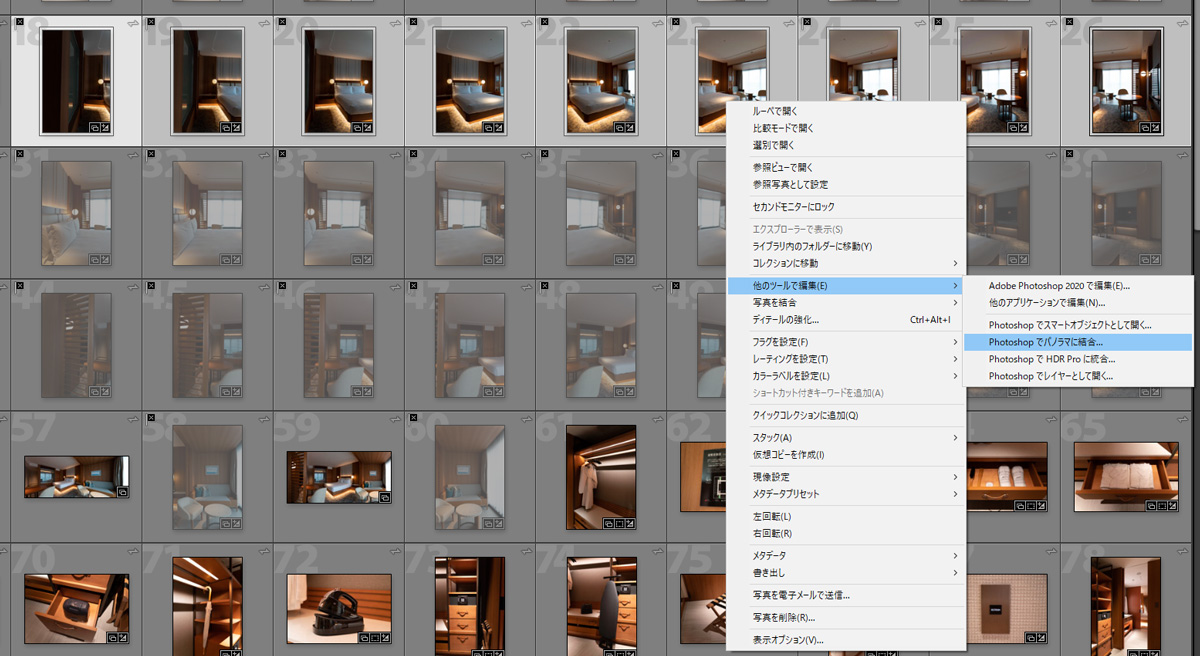
Lightroom上でパノラマ用に撮った写真をまとめて選択し、右クリップで出るメニューから「他のツールで編集>Photoshopでパノラマに結合」を選びましょう。
ちなみに一応Lightroom自体でもパノラマ合成が可能ですが、Photoshopのほうが複雑な処理をして繋ぎ目が目立たないようにしてくれるので、Photoshopに処理させるのがオススメ。
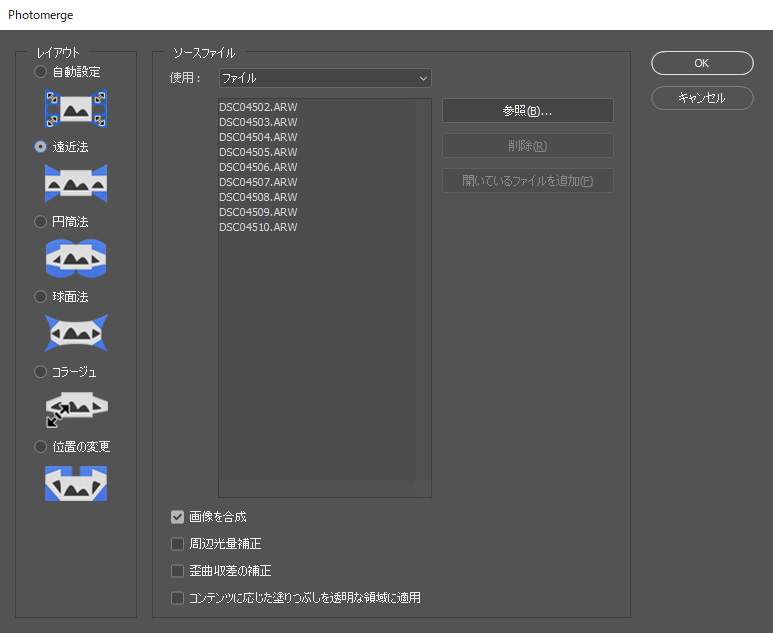
先ほどの項目を選ぶとPhotoshopが立ち上がり、こんなメニューが出てきます。
レイアウトの項目から数種類の結合方法を選べるのですが、建築やインテリアのような直線を直線として見せたい用途なら「遠近法」、風景などであれば「円筒法」がいいかなと思います。
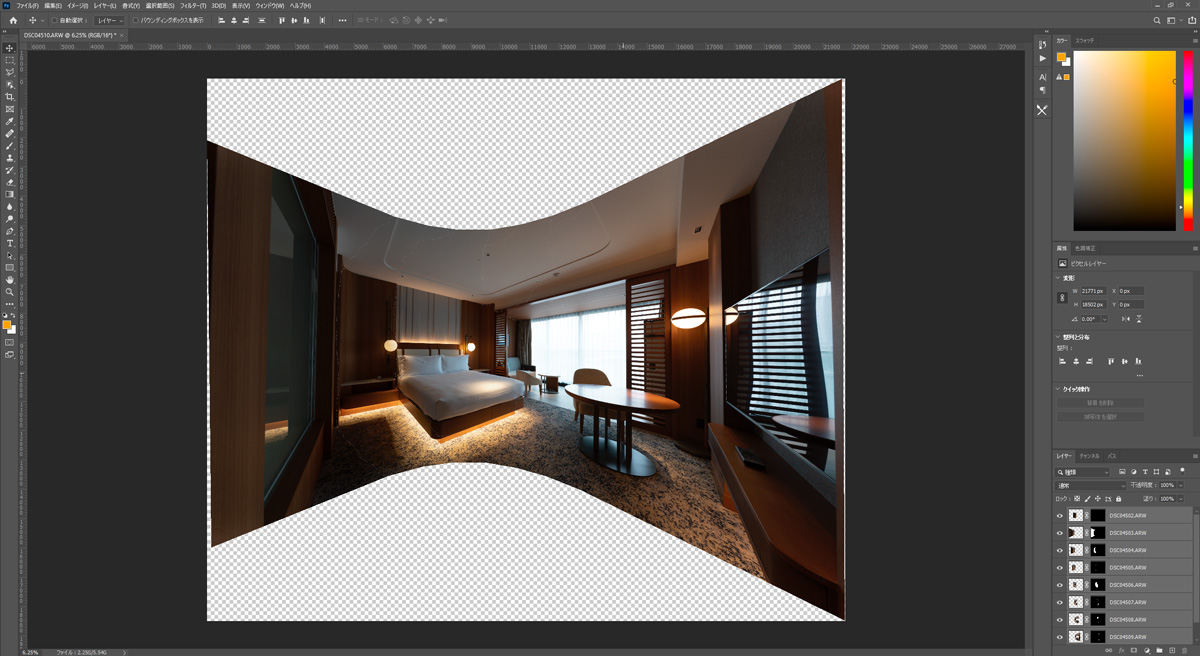
処理はPCのスペックによりますが、数十秒~数分かかる場合も。
完了すると普通のPhotoshopの画面に戻ります。
上は遠近法の処理結果ですが、バイーンとくびれて何か変ですね。
でもこういうものです。

結合によってできてしまった余白の部分はカットしましょう。
どのレイアウトの種類でも多かれ少なかれ余白は生まれるので、この処理が必要になります。
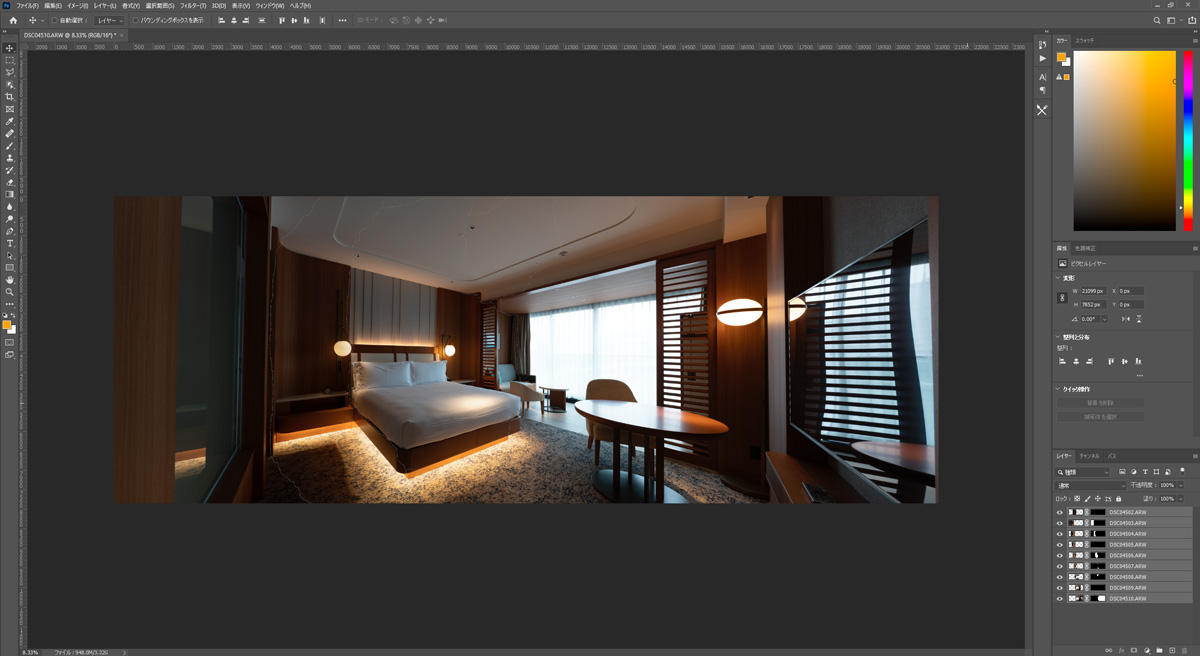
これで完成!
Photoshopで処理した場合は結合に使った1枚1枚がレイヤーに残っているので、繋ぎ目などが見えてしまった場合でも手動でゴマカシが可能です。
大幅に余白をカットしたので画像が小さくなったりするのでは…?と心配になるかもしれませんが、安心してください。
完成した写真はなんと19908×7882ピクセルもあります。(1億5000万画素以上!)
上の写真は24-70mmのレンズで撮影していますが、超広角レンズで撮影したかのように撮れていると思います。
手持ちの標準ズームに数千円のアクセサリーを買い足すだけでできるので、試してみてはいかがでしょう?
ではでは。












